Chromeブックマークを管理および整理する方法

私は私が重要だと思うものをブックマークする人の一人です。問題は、私が多くのことを重要だと思うことです。あなたは私がどれだけブックマークしたか想像することができます。私のブックマークを通過することは、クラスター化された乱雑な整備士のガレージに入るようなものでした–すべてがいたるところにありました。ブックマークの履歴が多すぎて、何かがすでにブックマークされているかどうかを追跡できませんでした。
その人があなたのように聞こえる場合は、私と同じようにChromeブックマークを管理および整理するためのこれらのポインタが必要です。
ハッシュタグを使用する
厄介なブックマークの問題を修正するために、ブックマークを並べ替えるフォルダを作成してみました。これは間違いなく効果的でしたが、もっと好ましい方法があると思います。 Chromeの「タグ付け」機能を活用することは、優れたシンプルなソリューションです。この機能の使用は非常に初歩的なものです。アドレスバーの右側にある星をクリックして、サイトの名前に必要なタグを付けるだけです。
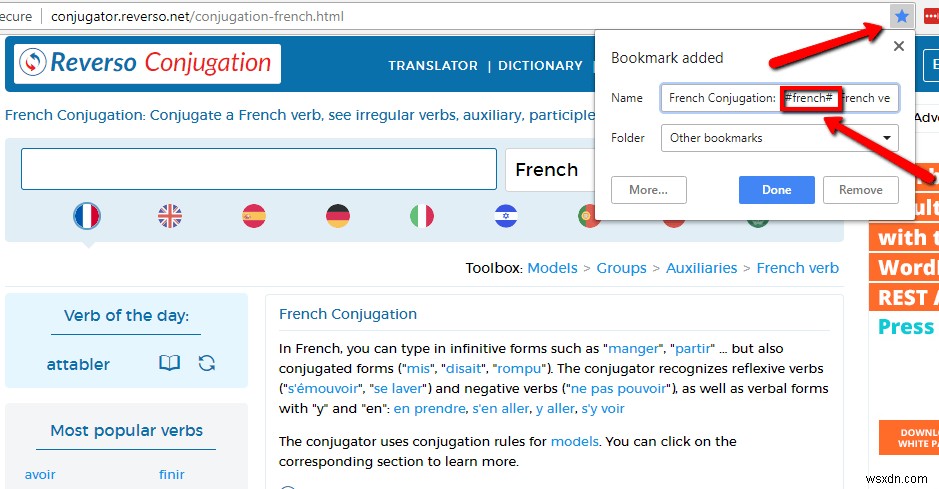
この機能を使用すると、Chromeのアドレスバーにハッシュタグを入力するだけで、それに合うハッシュタグを使用してブックマークを作成し、そのハッシュタグを使用してブックマークを見つけることができます。これにより、そのハッシュタグを持つすべてのサイトが引き出されます。または、Chromeのブックマークマネージャーを開くこともできます(
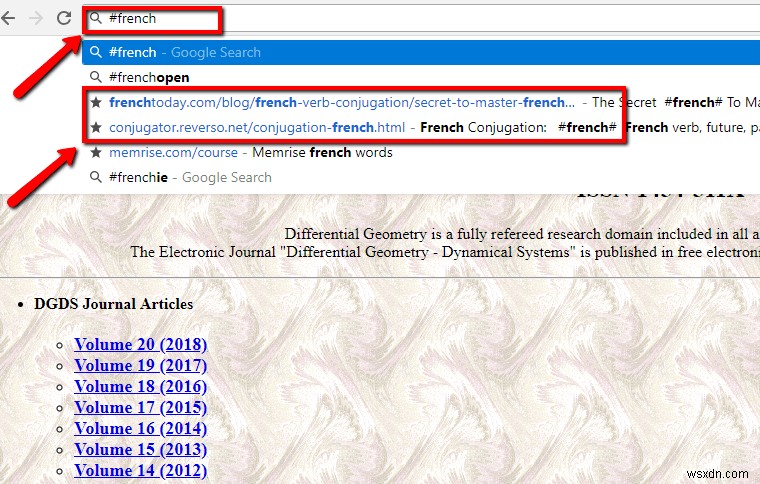
ブックマークマネージャー
これはブックマークを管理する非常に簡単な方法です。まず、Google Chromeに無料で付属していることを知っておくとよいので、特別なダウンロードは必要ありません。ブックマークマネージャにアクセスするには、Chromeブラウザの右上隅にある3つのドットをクリックし、[ブックマーク]、[ブックマークマネージャ]の順に移動します。
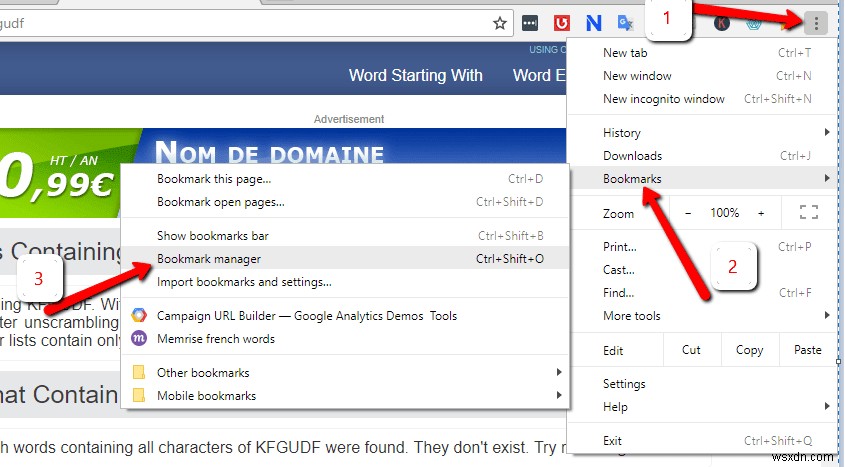
これにより、ブックマークマネージャが新しいタブで開きます。ブックマークマネージャを開くと、左側にすべてのブックマークを含むフォルダが表示され、右側で選択したフォルダにブックマークが表示されます。
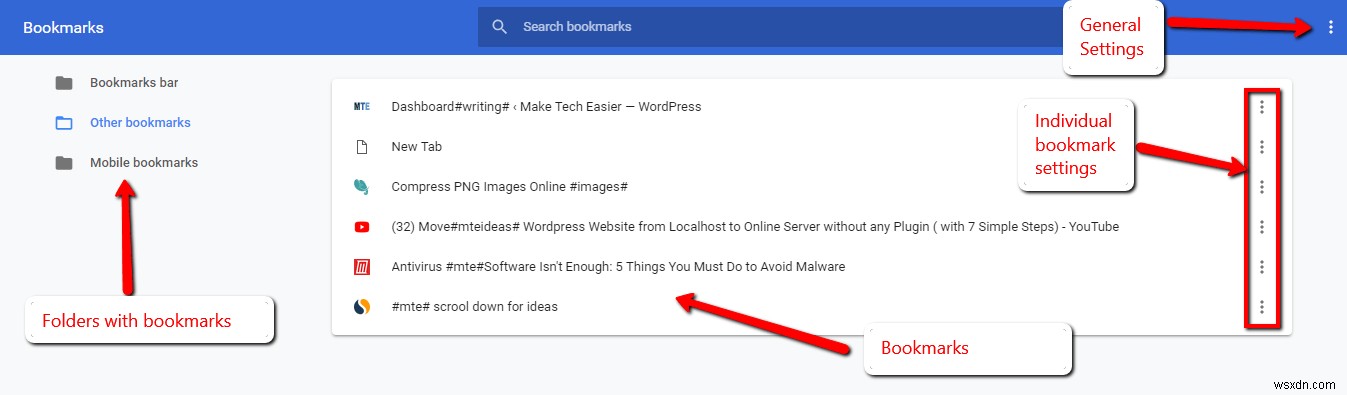
右上隅には、設定用の3つのドットがあります。この設定により、名前で並べ替えたり、新しいブックマークを追加したり、新しいフォルダを追加したり、ブックマークをインポートおよびエクスポートしたりできます。各ブックマークの前には、URLの編集、削除、コピー、およびブックマークを開くための設定用の3つのドットがあります。
優れた機能の1つは、ブックマークをリスト上の任意の位置にドラッグしてソートする機能です。これにより、ブックマークの数に関係なく、最もよく使用するブックマークをリストの一番上にドラッグできます。
拡張機能の使用
ハッシュタグの使用は楽しんでいますが、ブックマークを整理するのに最適なChrome拡張機能がいくつかあります。私の個人的なお気に入りは、順不同で、再帰的ブックマークソーター、スプルースマーク、最近のブックマークです。
最近のブックマークを使用すると、最近のブックマークのリストが、追加された日ごとにグループ化された降順で表示されます。それはかなり簡単なので、私はそれが好きです。ページまたはWebサイトをブックマークしたら、最近のブックマーク拡張機能の金色の黄色の開始をクリックすると、追加された日付でソートされたすべてのブックマークが表示されます。

サードパーティサービスの使用
ブラウザでChromeブックマークを管理したくない場合は、ブックマークを管理するためにサードパーティのサービスを使用するオプションが常にあります。多くは無料で、高価なものもあります。私が偏見を持っているかもしれないものはsaved.ioです。
通常、ウェブベースのブックマークサービスは、機能するために拡張機能が必要です。これは、パーソナルコンピュータで作業しておらず、どういうわけかすべての拡張機能の贅沢を持っていない場合、ある種のピクルスになる可能性があります。 saved.ioはおそらくそのための最も単純なツールであり、機能するために拡張機能を必要としません。
手順は非常に簡単ですが、saved.ioアカウントが必要です。 saved.ioでページをブックマークするには、次の手順に従います。
1.アカウントを作成します。 saved.ioは以前のブックマークを自動的にインポートしないため、作成後にブックマークは無効になります。
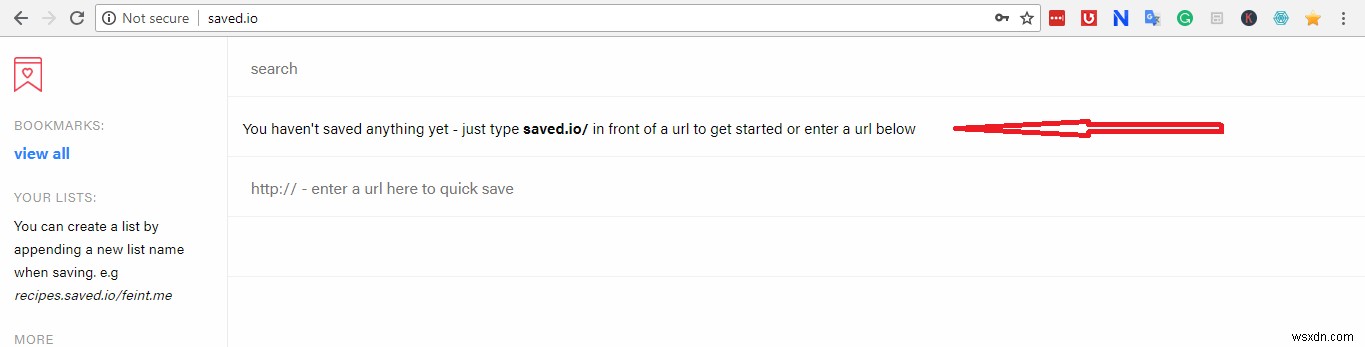
2.選択したWebページに移動します。

3.アドレスロケーターで、次の例のようにリンクの前に「saved.io/」と入力します。

4.次に、saved.ioに移動して、ブックマークのリストを表示できます。
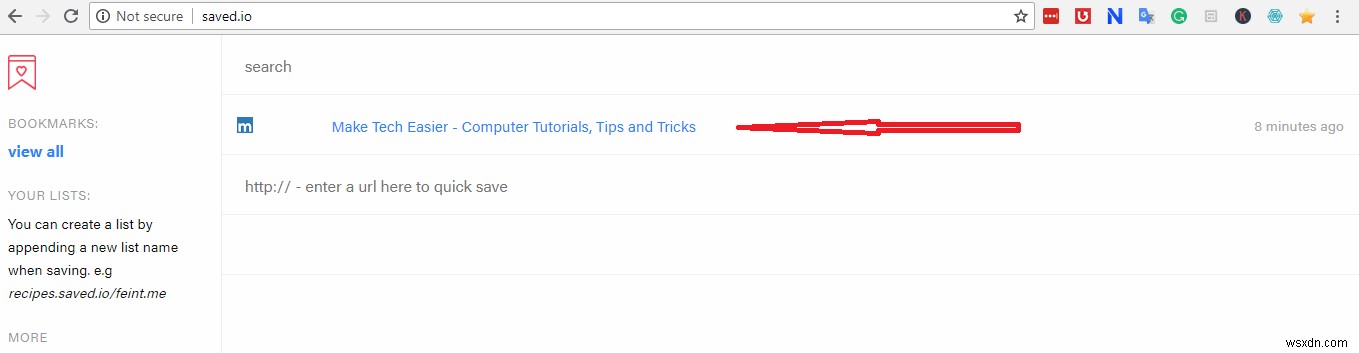
これらのヒントを使用すると、ブックマークを狂わせたり、重要なブックマークを見つけることができなくなったりすることを恐れずに、好きなだけ保存してブックマークを付けることができます。
-
Chromeブックマーク–ブックマークを削除または回復する方法
よくアクセスする Web ページを保存できるのは非常に便利です。ブログ投稿の Google アナリティクスを毎日チェックしたり、料理のインスピレーションを求めてレシピ アプリにアクセスしたりするかもしれません。 理由が何であれ、Chrome のブックマークを使用すると、時間と手間を省くことができます。ページをブックマークするだけで、いつでも簡単に戻ることができます。 しかし、ブックマークをクリーンアップしたい場合はどうすればよいでしょうか?結局のところ、数年前のコンサート チケットの Web サイトはもう必要ないかもしれません。まあ、それも簡単です。 この記事では、Chrome でブック
-
Firefox と Chrome にメモとブックマークを追加する方法
Web サイトにアクセスして後で確認したい場合は、ブックマークとして保存します。しばらくすると、特定の Web サイトをブックマークした理由を思い出すことができなくなります。次に、ウェブサイトを保持するか、削除するかというジレンマが生じます。 Web サイトをブックマークとして保存した理由を知るには、メモを追加すると役立ちます。以前の Firefox にはこの機能がありましたが、現在は削除されています。 Chrome について言えば、そもそもこの機能はありませんでした。ただし、この問題に対処し、ブックマークを追加できる回避策があります。 この投稿では、Chrome と Firefox のブ
